Овај водич ће објаснити АВС Сите-то-Сите ВПН и како га користити.
Како конфигурисати АВС Сите-то-Сите ВПН?
Да бисте подесили Амазон Сите-то-Сите виртуелну приватну мрежу, једноставно идите на ВПЦ услугу:
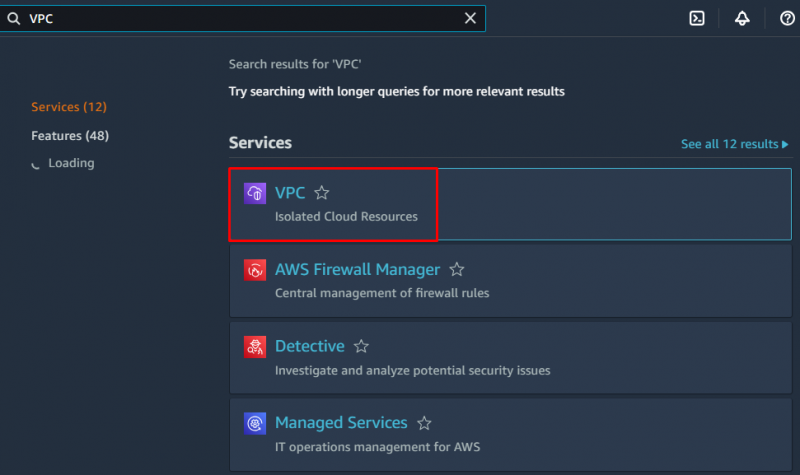
Креирајте виртуелне приватне мрежне пролазе
Лоцирајте Виртуелне приватне мреже или ВПН одељак и упути се у Виртуелни приватни капији страна:

Кликните на ' Креирајте виртуелни приватни пролаз ” дугме за конфигурисање мрежног пролаза:
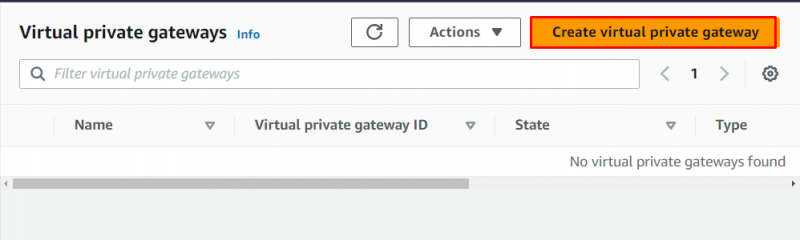
Откуцајте назив виртуелног приватног гатеваи-а и изаберите Амазон подразумевану АСН опцију:
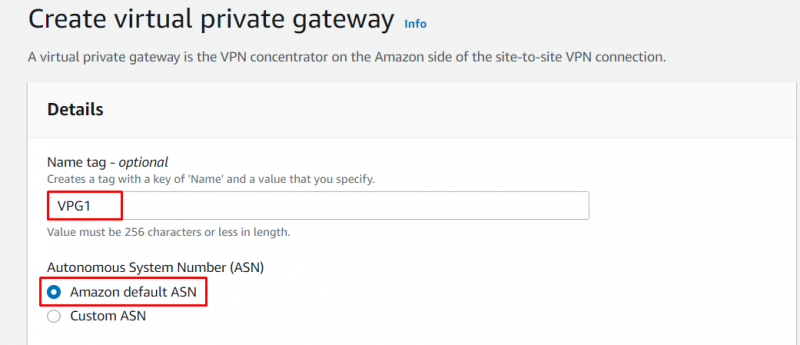
Померите се до дна странице и кликните на „ Креирајте виртуелни приватни пролаз ” дугме да завршите процес:
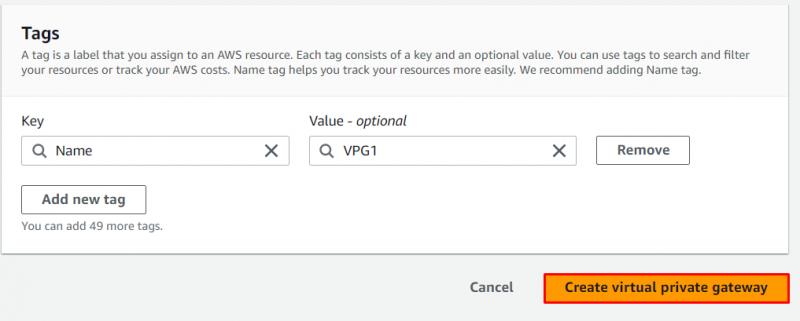
Пре него што наставите са ВПН везом од локације до локације, повежите виртуелни приватни пролаз са ВПЦ-ом тако што ћете проширити „ Акције ” мени и кликом на „ Повежите се са ВПЦ ” дугме:
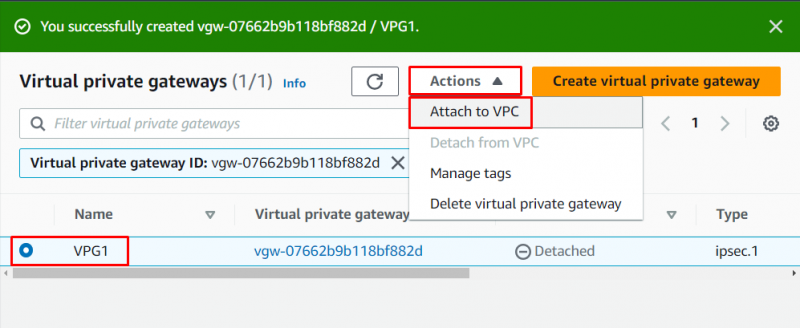
Кликните на ' Повежите се са ВПЦ ” дугме за потврду прилога:
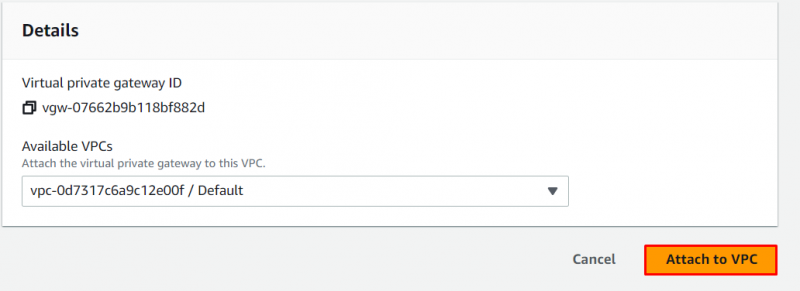
ВПЦ је успешно повезан са виртуелним приватним пролазом:
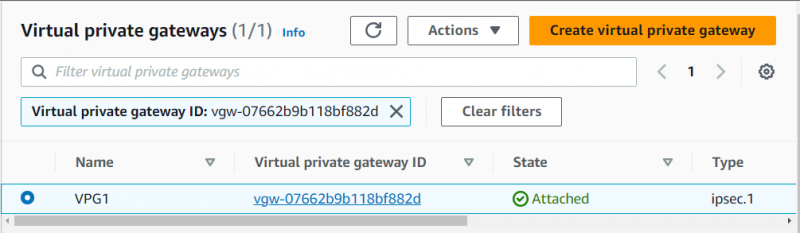
Креирајте корисничке пролазе
Идите на „ Кориснички приступи ” страница са леве табле на Амазон ВПЦ контролној табли:
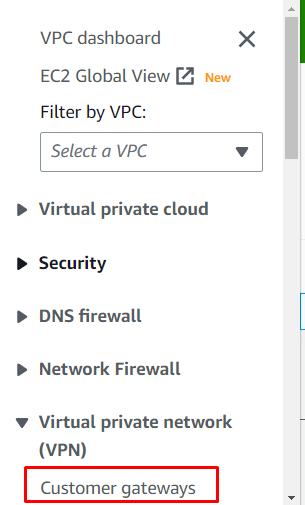
Кликните на ' Креирајте мрежни пролаз за клијенте ” дугме да бисте почели да га конфигуришете:
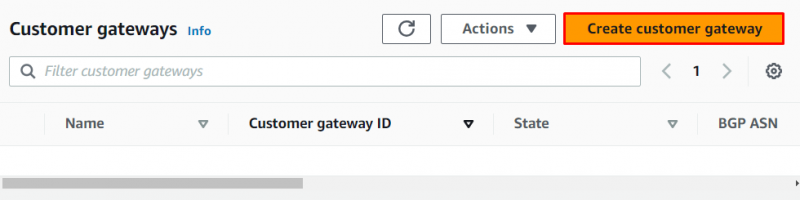
Започните процес конфигурације тако што ћете укуцати име мрежног пролаза корисника и дати БГП АСН-у ИП адресу одредишне мреже:
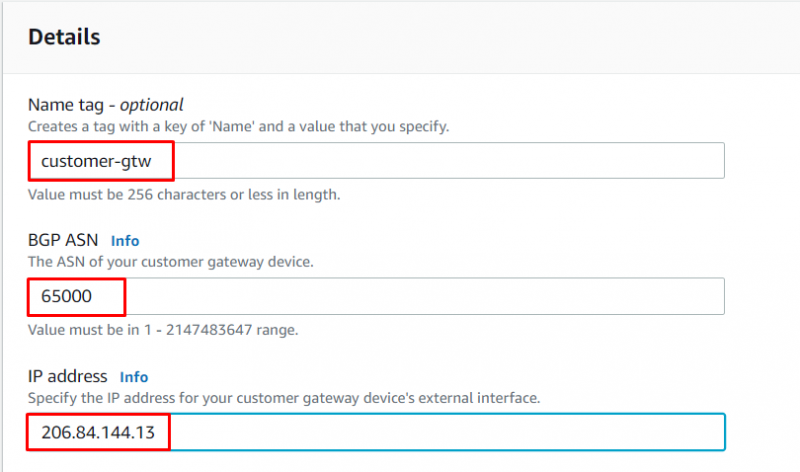
Померите страницу надоле да бисте кликнули на „ Креирајте мрежни пролаз за клијенте ” дугме:
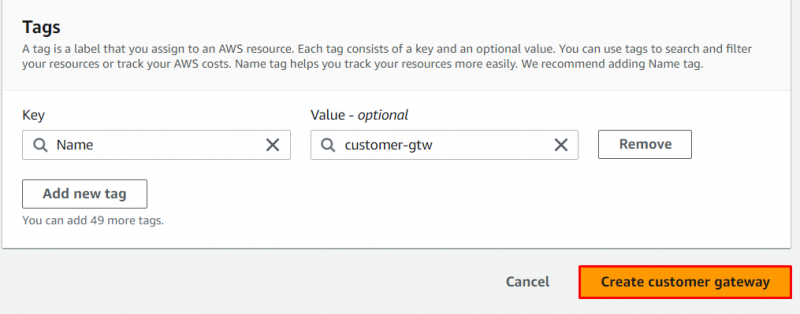
Кориснички пролаз је успешно креиран:

Направите ВПН везу од локације до локације
Кликните на ' Сите-то-Сите ВПН везе ” страница са леве табле:

Кликните на ' Креирајте ВПН везу ” дугме за покретање процеса конфигурације:
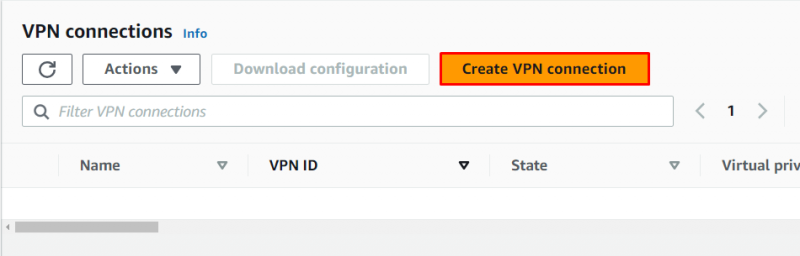
Откуцајте име ВПН везе и изаберите тип циљног мрежног пролаза и Виртуелни приватни пролаз креиран раније:
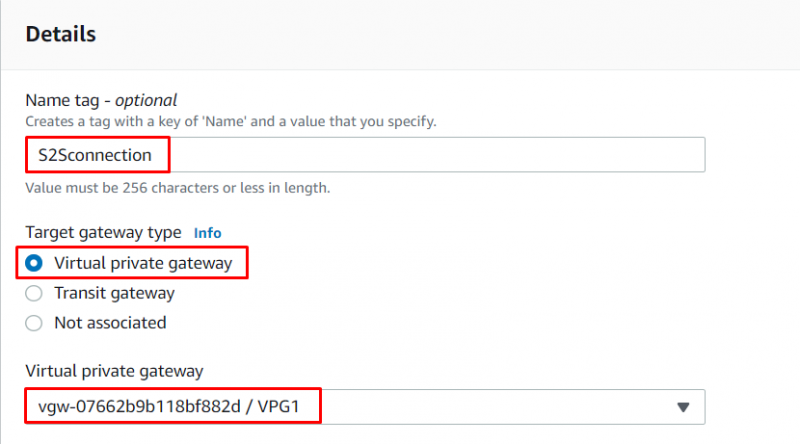
Након тога, изаберите кориснички пролаз да бисте успоставили везу и наведите статичку ИП адресу одредишне мреже:
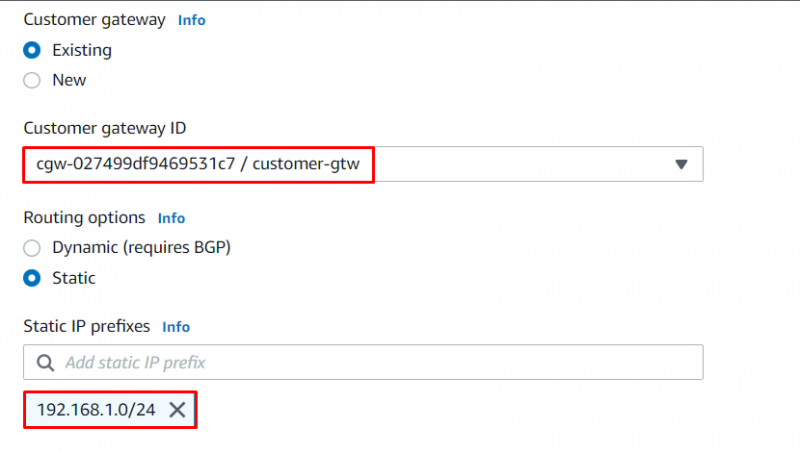
Обезбедите ЦИДР блок за обе мреже за које треба да се успостави веза:
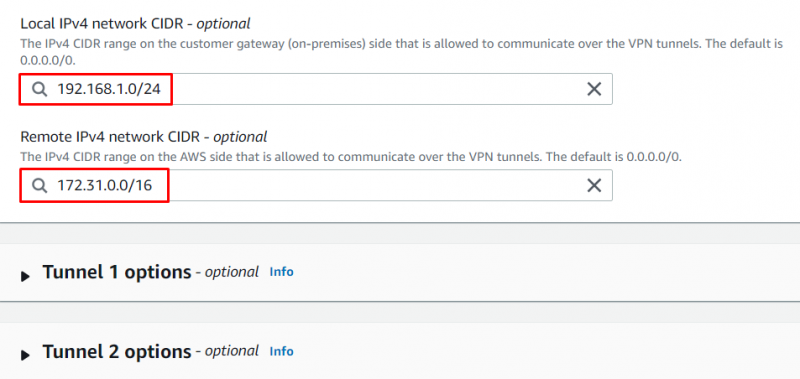
Прегледајте конфигурације и кликните на „ Креирајте ВПН везу ” дугме да бисте довршили ВПН везу:
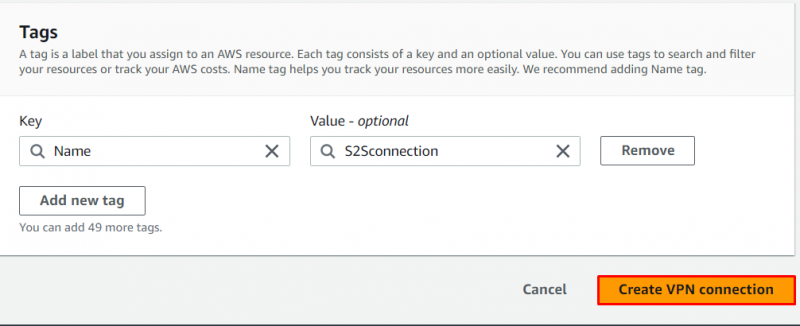
Успостављена је ВПН веза Сите-то-Сите, али је статус још нерешен :
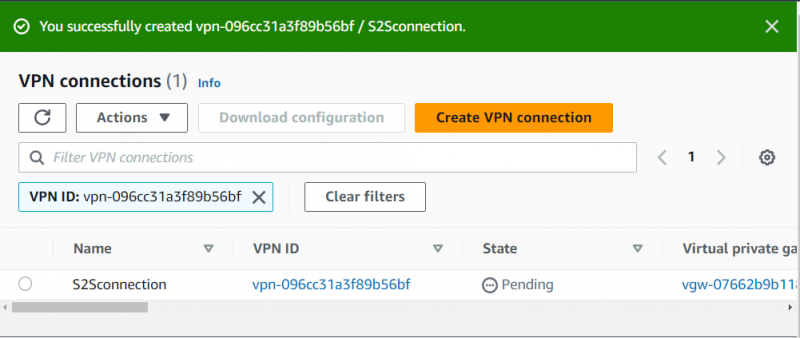
Уредите табеле рута
Да бисте добили ВПН везу, идите на „ Табеле рута ” страница за уређивање рута:
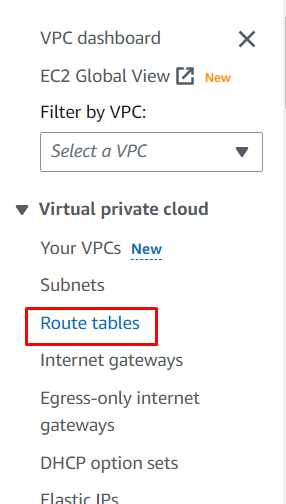
Изаберите табелу рутирања и идите у „ Руте ” да бисте кликнули на „ Уредите руте ” дугме:

Наведите одредишну ИП адресу и изаберите виртуелни приватни пролаз као циљ и кликните на „ Сачувај измене ” дугме:
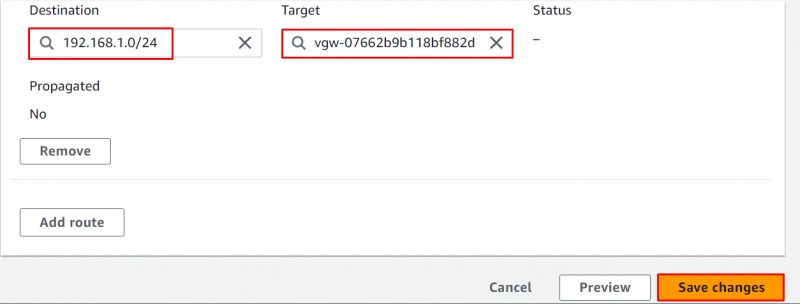
Након тога, вратите се на „ Сите-то-Сите ВПН веза ' страна:
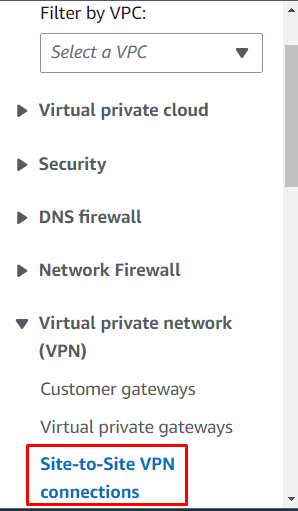
Стање ВПН везе је успешно промењено у Доступан :

Корисник може једноставно да преузме конфигурације везе са странице:
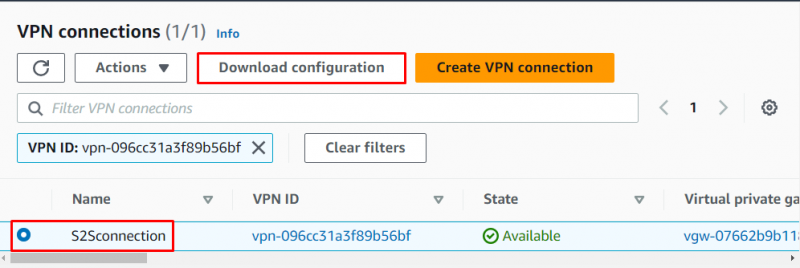
То је све о конфигурисању АВС Сите-то-Сите ВПН везе.
Закључак
Да бисте подесили/конфигурисали Сите-то-Сите ВПН везу, једноставно креирајте виртуелни приватни пролаз користећи ВПЦ доступан на налогу. Након тога, креирајте корисничке мрежне пролазе који ће се користити за успостављање Сите-то-Сите ВПН веза на АВС ВПЦ. Идите на страницу ВПН везе од локације до локације да успоставите везу, а затим уредите табеле рута користећи одредишне ИП адресе. Овај пост је детаљно показао како да подесите/конфигуришете АВС Сите-то-Сите ВПН везу.